Lỗi SSL "Your Connection is Not Secure" chỉ xuất hiện trên trình duyệt Firefox và đôi khi người dùng Chrome cũng có thể vấp phải các lỗi tương tự. Nói đơn giản, thông tin cảnh báo này chặn người dùng máy tính truy cập trang web và thường bất ngờ xuất hiện. Nếu đang tìm Cách sửa lỗi SSL "Your Connection is Not Secure" trên Firefox, mời bạn hãy tham khảo bài viết sau của Taimienphi.vn nhé.
"Your Connection is Not Secure" là lỗi SSL thường thấy dạng SEC_ERROR_UNKNOWN_ISSUER (đoạn code này xuất hiện trong thông báo lỗi) trên Firefox. Secure Socket Layers (SSL) là giao thức bảo mật mạng, được hầu hết ngân hàng, các công cụ truyền thông social media và các trang thương mại điện tử sử dụng để bảo vệ thông tin cá nhân và thông tin tài chính của khách hàng khỏi rò rỉ.
Nếu trang web sử dụng chứng chỉ SSL, địa chỉ URL của nó sẽ bắt đầu bằng HTTPS (Hypertext Transfer Protocol Secure), thay cho chuẩn HTTP; nghĩa là mọi thông tin được gửi hay nhận qua trang web sử dụng giao thức bảo mật mạng đều được mã hóa.
Tin buồn là các trang web chính thống sử dụng chứng chỉ SSL như Facebook, Twitter, Paypal hay eBay đều có nguy cơ bị chặn bởi thông báo lỗi "Your Connection is Not Secure" hay SEC_ERROR_UNKNOWN_ISSUER.
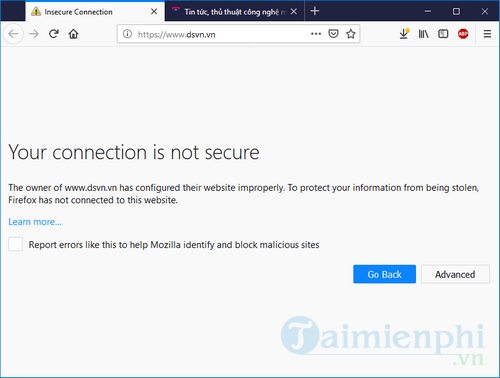
Tuy nhiên, nếu bạn định truy cập một trang web chưa rõ, chúng tôi khuyên bạn không nên bỏ qua cảnh báo "Your Connection is Not Secure" bởi trang web đó biết đâu lại chứa các phần mềm độc hại hay nội dung không an toàn khác thì sao?!
Trong trường hợp không thể truy cập các miền hợp pháp mà trước đó bạn đã từng truy cập, sự cố có thể nằm ở một trong các lỗi sau:
Đặt sai ngày giờ;
Dùng tên chứng chỉ SSL giả;
Sai chứng chỉ SSL;
Miền có chứa nội dung độc hại;
Nhà cung cấp chứng chỉ SSL không hợp pháp;
Chương trình diệt virus của bên thứ ba hay tường lửa của Windows chặn truy cập trang;
Trình duyệt hỏng hay hết hạn sử dụng.
Với mỗi trường hợp sẽ có cách sửa lỗi SSL trên Firefox khác nhau, chi tiết, bạn tham khảo cách sửa lỗi SSL trên Firefox tại đây
Hướng dẫn Cách sửa lỗi "Your Connection is Not Secure" trên Firefox
Trình quét miễn phí này sẽ nhận diện các nguyên nhân chính gây ra sự cố trên máy tính của bạn trong báo cáo quét. Để xóa lỗi, bạn cần mua và kích hoạt phiên bản có bản quyền của phần mềm sửa lỗi Reimage.
Nếu quan tâm đến cách sửa lỗi "Your Connection is Not Secure" nhanh, bạn nên cài đặt Reimage và chạy chương trình quét toàn hệ thống của phần mềm này.
Phần mềm bảo mật chuyên nghiệp này sẽ kiểm tra toàn bộ hệ thống và tìm kiếm các phần mềm độc hại và lỗi tồn tại trong hệ thống Windows, và tự động sửa chúng. Nếu không ăn thua, bạn nên mở mục "Date and Time Settings" và kiểm tra xem đã cài đặt giờ và ngày chính xác chưa.
Trong trường hợp các cài đặt này bị sai, dễ dẫn đến các lỗi SSL. Như vậy, bạn cần cập nhật lại ngày và giờ theo khung giờ hiện tại để sửa lỗi "Your Connection is Not Secure".
Nếu các bước đơn giản nói trên không sửa được lỗi trên trình duyệt Firefox, hãy thử các bước sau với taimienphi.vn nhé!
Cách 1: Xóa lịch sử duyệt web trên Firefox
1. Trên cửa sổ trình duyệt Mozilla Firefox, nhấn vào biểu tượng các đường kẻ dọc ở trên thanh công cụ, sau đó chọn History
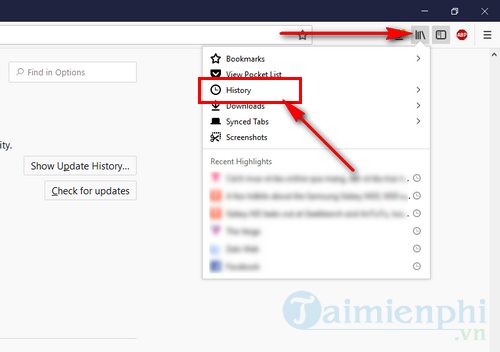
2. Ở bảng lựa chọn tiếp theo, nhấn vào mục Clear Reccent History... để tiến hành xoá lịch sử duyệt web

3. Trong mục Time range to clear bạn chọn Everything để xoá tất cả lịch sử duyệt web từ trước đến nay, sau đó nhấn Clear Now.

4. Sau đó, mở mục Settings và vào mục Change Proxy để thay đổi Proxy
5. Mở tab Security and Privacy và chọn mức Medium
6. Cuối cùng, đóng và mở lại trình duyệt web. Thử mở một website bất kỳ từ hiển thị cảnh báo "Your Connection is Not Secure";
Cách 2: Bỏ quét giao thức SSL trong phần cài đặt của phần mềm diệt virus

1. Mở phần mềm diệt virus và mở cửa sổ Set up;
2. Truy cập mục Advanced settings → Protocol filtering → SSL → Do not scan SSL protocol.
Đây không phải giải pháp triệt để để xử lý lỗi SSL "Your Connection is Not Secure". Cách này sẽ cho bạn biết khi lỗi xuất hiện do xung đột giữa chương trình diệt virus và dữ liệu bị mã hóa. Nếu thủ phạm là đây, bạn nên dọn dẹp lịch sử duyệt web của Mozilla Firefox, hay ít nhất là reset lại trình duyệt.
Ngoài ra, bạn cũng nên cài đặt phiên bản mới nhất của Mozilla Firefox, phần mềm diệt virus, và cả hệ điều hành nữa. Sau đó, thực hiện các bước trên và bật chương trình quét giao thức SSL trong phần cài đặt của phần mềm diệt virus.
Lưu ý: Hình ảnh chỉ minh họa chung cho cách tắt bộ lọc giao thức. Cách thực hiện ở mỗi phần mềm bảo mật sẽ khác nhau.
Cách 3: Xuất và nhập chứng chỉ SSL cho trang web
1. Click vào biểu tượng khóa đặt ở góc bên trái của địa chỉ URL.

2. Click vào nút Export feature và nhớ nơi lưu chứng chỉ SSL;br / 3. Sau đó, click vào chứng chỉ SSL để nhập nó và chọn Options;br / 4. Click vào Advanced -> View certificate -> Import;br / 5. Mở lại trình duyệt Mozilla Firefox và kiểm tra xem lỗi đã được sửa hay chưa.
Cách 4: Bật chế độ System Restore
Nếu lỗi "Your Connection is Not Secure" thường xuyên xuất hiện bất ngờ, và bạn không thể nhớ được đã thực hiện những thay đổi nào trên hệ thống có thể dẫn đến sự cố này, hãy thử các cách làm trên đây.
Nếu các cách trên không hiệu quả, bạn nên thử bật chế độ System Restore Point, dĩ nhiên, trong trường hợp bạn đã từng tạo nó trước đó.
Cách 5: Tắt tùy chọn "Warn about certificate address mismatch"
1. Click chuột phải vào Windows key và mở Control Panel
2. Chọn Internet Options và mở tab Advanced
3. Tìm và mở mục Security.

4. Tìm và bỏ chọn tùy chọn Warn about certificate address mismatch
5. Click Apply và OK để lưu thay đổi;
6. Cuối cùng, khởi động lại máy tính.
Cách 6: Sử dụng trình duyệt khác
Mặc dù là một trình duyệt tuyệt vời, nhưng đôi khi lỗi SSL "Your Connection is Not Secure" chỉ xuất hiện trên trình duyệt Mozilla Firefox mà không xuất hiện trên những trình duyệt khác khiến cho người dùng gặp rất nhiều khó khăn khi truy cập một website nào đó. Vì vậy, nếu như bạn đã thử hết các cách trên để sửa lỗi SSL "Your Connection is Not Secure" trên Firefox mà vẫn không được thì bạn có thể chuyển sang sử dụng trình duyệt Google Chrome.
Tải về trình duyệt Google Chrome tại đây : Download Google Chrome
Tự động sửa lỗi
https://thuthuat.taimienphi.vn/cach-su-loi-ssl-your-connection-is-not-secure-tren-firefox-32454n.aspx
Taimienphi.vn vẫn không ngừng nỗ lực giúp người dùng tìm kiếm những giải pháp tối ưu xóa lỗi trên máy tính. Tuy nhiên, nếu không muốn vất vả với các bước sửa lỗi thủ công, bạn nên cân nhắc đến việc sử dụng các phần mềm tự động.